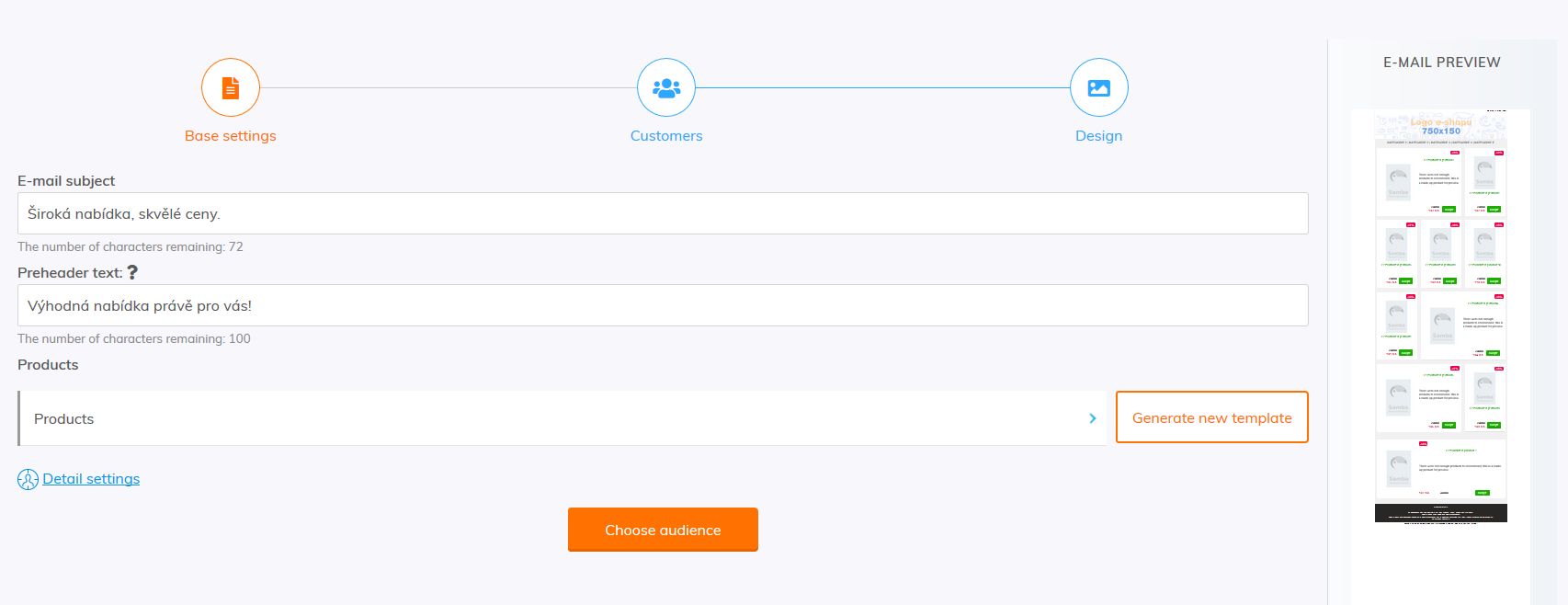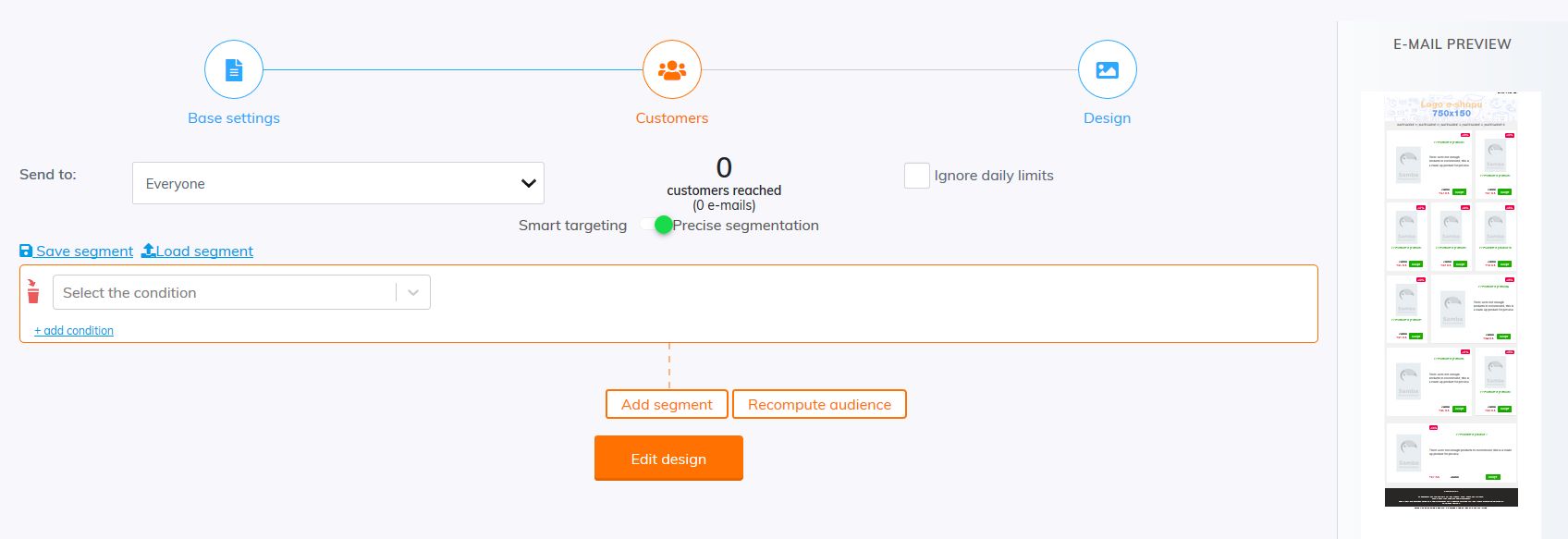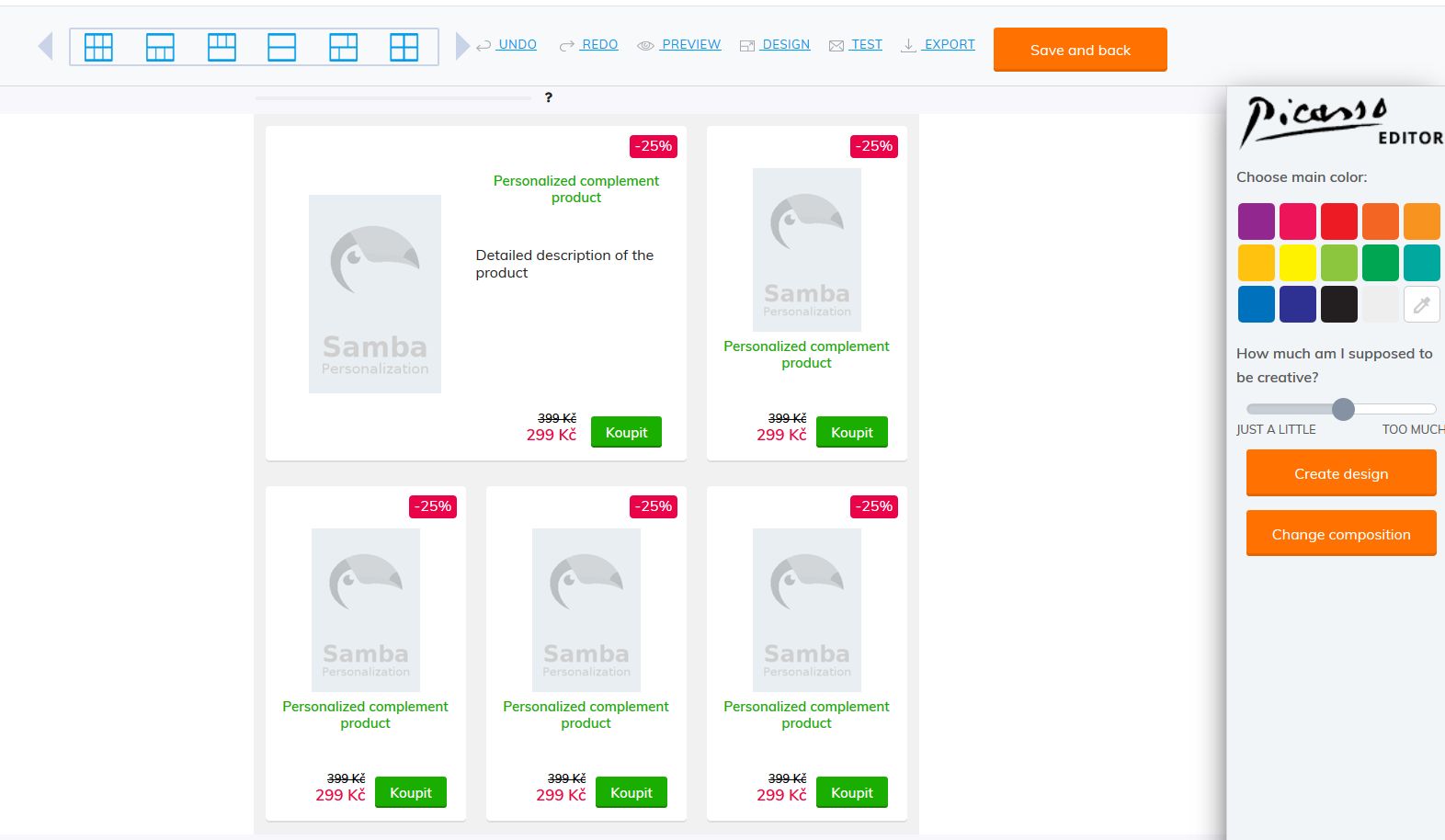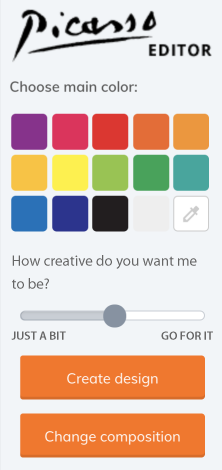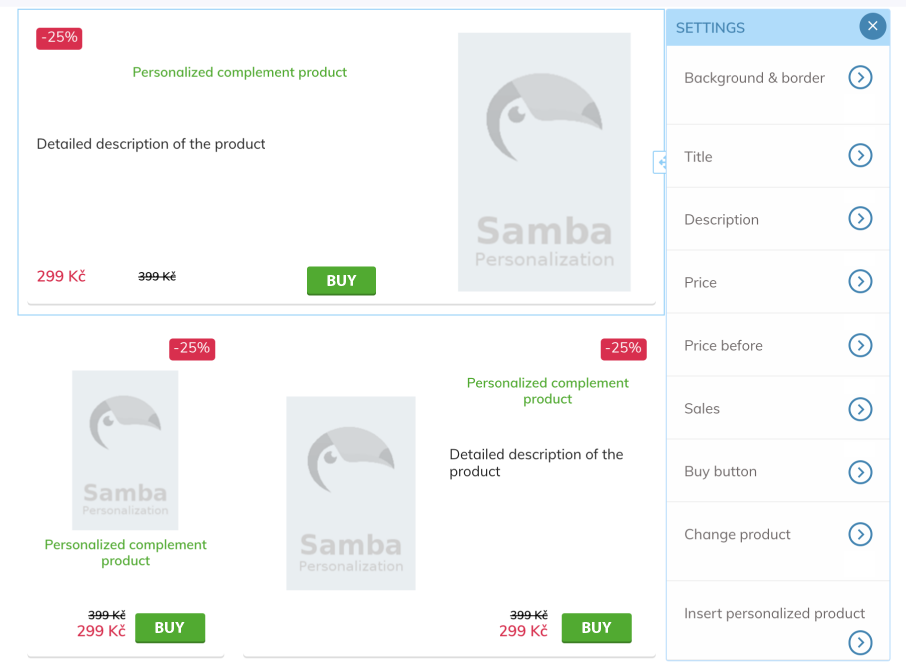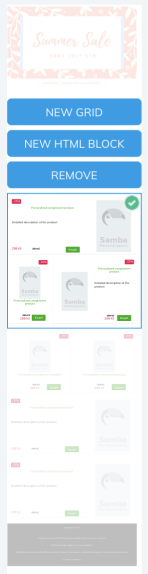This post is also available in:


Witamy w podstawowym przewodniku dostosowywania Edytora Picasso Samba, naszego wbudowanego narzędzia do edycji, które pozwala szybko i łatwo tworzyć angażujące wiadomości e-mail, które są w pełni spersonalizowane dla każdego klienta.
W tym przewodniku omówimy wszystkie podstawowe dostępne opcje.
.
PRZED ROZPOCZĘCIEM
Masz już ustawiony nagłówek i stopkę i jesteś gotowy do rozpoczęcia swojej pierwszej kampanii, a wszystko, czego potrzebujesz, to idealny szablon wiadomości e-mail.
Aby rozpocząć, wystarczy przejść do edytora wiadomości e-mail jednej z kampanii, klikając przycisk „Projekt” lub obraz podglądu wiadomości e-mail w ustawieniach kampanii (patrz poniżej).
Alternatywnie możesz uzyskać dostęp do edytora, klikając przycisk „Edytuj projekt” w sekcji Klienci w ustawieniach kampanii (patrz poniżej).
Powinieneś wtedy znaleźć się w samym edytorze Picasso i powinien on wyglądać jak na poniższym obrazku.
Edytor wiadomości e-mail Picasso został zbudowany tak, aby był przyjazny dla użytkownika i intuicyjny, wraz z łatwymi w użyciu elementami sterującymi i wieloma wbudowanymi funkcjami.
Zapoznając się z edytorem, należy zwrócić uwagę na bloki produktów, które mogą wydawać się puste, ale w rzeczywistości są miejscem, w którym dzieje się cała magia, ponieważ Samba automatycznie wstawi spersonalizowane produkty bezpośrednio do nich dla każdego z klientów.
Ponadto, dla wygody użytkownika, wszelkie zmiany wprowadzone w edytorze są automatycznie zapisywane.
KOLORY
Pierwszą opcją dostosowywania, którą prawdopodobnie zobaczysz, jest paleta kolorów znajdująca się po prawej stronie edytora. Chociaż możesz dostosować kolor wielu różnych elementów za pomocą wiadomości e-mail, Picasso jest wyposażone w przydatne narzędzie dla tych, którzy nie mogą lub nie chcą tego robić.
Jak pokazano powyżej, zamiast osobiście zmieniać kolor poszczególnych elementów, Samba zrobi to za ciebie. Po prostu wybierz ogólny kolor, ile chcesz go użyć, a Samba automatycznie stworzy wiadomość e-mail na podstawie tych parametrów.
- TYLKO TROCHĘ – Im bliżej tej strony znajduje się suwak, tym bardziej konserwatywny będzie Picasso w zakresie czcionek i kolorów użytych w ogólnym projekcie, co skutkuje bardziej spokojnym, prostym szablonem.
- ZA WIELE – Im bliżej tej strony znajduje się suwak, tym bardziej liberalne będą czcionki i kolory użyte w ogólnym projekcie, co skutkuje bardziej odważnym, ale harmonijnym szablonem.
Aby zobaczyć, jak może wyglądać wynik, kliknij przycisk „Utwórz projekt”, a Samba automatycznie dostosuje szablon w czasie rzeczywistym.
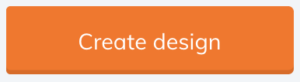
Następnie będziesz mieć możliwość ponownego dostosowania szablonu przez Sambę, klikając przycisk „Następny Projekt”.
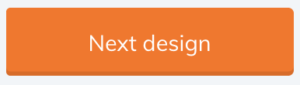
Z tego miejsca można również losowo zmodyfikować skład bloków produktu, klikając przycisk „Zmień Kompozycję”.
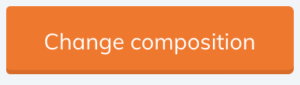
USTAWIENIA BLOKÓW
Aby uzyskać dostęp do ustawień poszczególnych bloków, wystarczy kliknąć odpowiednie okno (patrz ilustracja poniżej).
Aby uzyskać dostęp do określonego ustawienia, wystarczy kliknąć odpowiednią strzałkę. Na przykład, tutaj znajdują się ustawienia dla Tytułu: Po lewej stronie edytora zobaczysz ogólny podgląd wiadomości e-mail, jak pokazano na poniższym obrazku, i stamtąd będziesz mógł bezpośrednio modyfikować układ wiadomości e-mail. Oto podstawowe opcje: Możesz także zmienić konfigurację każdego bloku za pomocą przycisków układu znajdujących się w górnej części edytora (patrz obrazek poniżej). Jeśli chcesz ręcznie zwiększyć lub zmniejszyć szerokość okna produktu, możesz po prostu kliknąć i przeciągnąć bok odpowiedniego okna, jak pokazano na poniższym filmie: Można również zmienić położenie całego bloku, po prostu klikając i przeciągając go w oknie podglądu, jak pokazano na poniższym filmie: Gdy będziesz zadowolony z wyglądu wiadomości e-mail, kliknij przycisk „Zapisz i wróć”, aby powrócić do strony kampanii. Ponadto w górnej części edytora dostępna jest lista rozszerzonych opcji:
. Aby dowiedzieć się więcej o zaawansowanych opcjach dostosowywania, zapoznaj się z naszym przewodnikiem. Ponadto, jeśli potrzebujesz pomocy z edytorem Picasso lub czymkolwiek innym związanym z Sambą, skontaktuj się z naszym działem pomocy technicznej pod adresem support@samba.ai. Modyfikując różne ustawienia w ten sposób, możesz ustawić ogólny wygląd wiadomości e-mail według własnego uznania.
Modyfikując różne ustawienia w ten sposób, możesz ustawić ogólny wygląd wiadomości e-mail według własnego uznania.UKŁAD
ZAPISYWANIE & ROZSZERZONA FUNKCJONALNOŚĆ
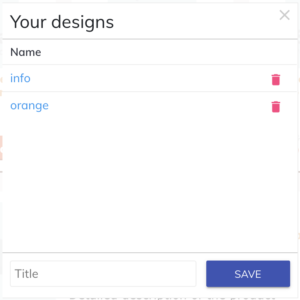
ZAAWANSOWANE OPCJE DOSTOSOWANIA